CCleaner existuje již déle než většina nástrojů pro čištění systému Windows a nějakou dobu to bylo doporučení pro přechod. Od roku 2017 se však software setkal s několika problémy, které poškozovaly jeho pověst.
To vedlo mnoho, včetně nás, k doporučení, abyste přestali používat CCleaner. Ale to bylo před lety - jak se aplikace změnila a stojí za to ji využít teď? Pojďme se znovu podívat.
Stručná historie problémů CCleaner
V případě, že nejste obeznámeni, problémy CCleaner začaly v roce 2017 krátce poté, co vývojář Piriform koupil Avast. 32bitová verze aplikace na webu CCleaner byla napadena hackerem a ke stažení ke stažení přidal Trojan, který společnost naštěstí zachytila, než se rozšířila.
Později společnost zavedla funkci „Aktivní monitorování“, která shromažďovala anonymizovaná data o vašem použití. To je celkem standardní, ale problém byl v tom, že když jste nastavení vypnuli, po restartu se znovu povolil. Tato aktualizace také zkomplikovala CCleaner pomocí standardních metod.
Nakonec v roce 2018 aplikace také začala ignorovat preference uživatelů zakázat automatické aktualizace. Kromě toho vás bezplatná verze CCleaner pravidelně vyzve k upgradu na placenou verzi. Podívejte se na
náš průvodce výměnou CCleaner Je CCleaner bezpečný? Ne tak docela. A my vám ukážeme, jak jej nahraditCCleaner byl kdysi nezbytným nástrojem. Ale to se změnilo. Zde je důvod, proč CCleaner již není bezpečné používat a jak jej nahradit. Přečtěte si více pro více historie a informací.Všechny tyto faktory způsobily, že se cítil spíš jako nechtěný program, než něco, co prospěje vašemu počítači. Ale teď jsou tyto problémy odstraněny? A ještě stojí za to použít CCleaner?
Co nabízí CCleaner?
Pravděpodobně to víte CCleaner primárně pro jeho PC čištění schopnosti, který je ještě jádro softwaru. Má však několik dalších funkcí a v posledních letech si vyzvedl nový trik.
CCleaner's Health Check
Nové Zdravotní prohlídka je to, co vidíte po otevření CCleaner. Spustí se skenování v počítači a zobrazí se „problémy“ ve čtyřech oblastech:
- Soukromí
- Prostor
- Rychlost
- Bezpečnostní
Poslední dvě kategorie lze opravit pouze předplatným Pro pro CCleaner, o kterém se budeme bavit později.
Soukromí čistí soubory cookie, historii prohlížeče a dočasné internetové soubory z různých prohlížečů v počítači. Prostor vyčistí Koš, dočasné soubory aplikací a dočasné systémové soubory Windows.
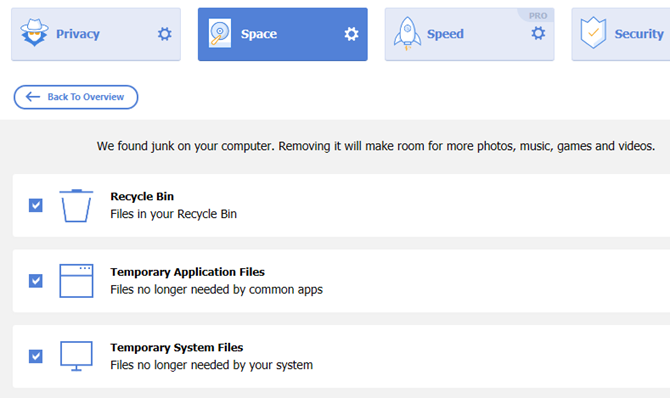
Posouvat se, Rychlost analyzuje spouštěcí programy a doporučuje zakázat ty, které mají velký dopad na rychlost spouštění. Konečně v roce Bezpečnostní, CCleaner detekuje zastaralé aplikace ve vašem systému a aktualizuje je na nejnovější verze.
Chcete-li něco vyloučit, můžete zrušit zaškrtnutí konkrétních akcí v kategorii na příslušné stránce. Udeřil Udělat to lépe až budete spokojeni a CCleaner zpracuje, co jste požadovali.

Vlastní čištění
Pokud jste veterán CCleaner, Vlastní čištění karta bude vypadat povědomě. To vám umožní vybrat a vybrat přesně to, co chcete vyčistit.
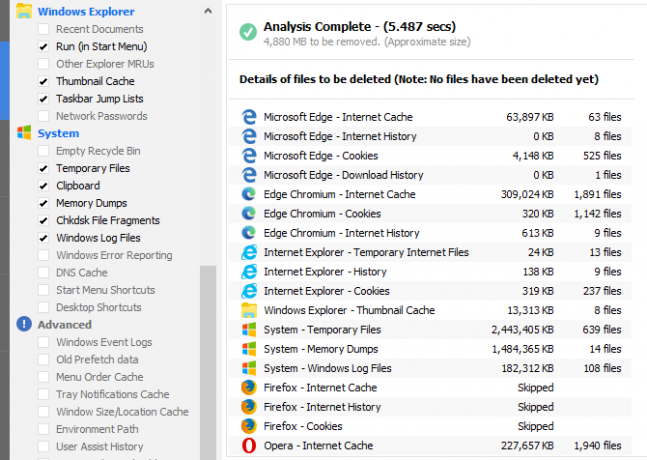
Okna Tato část obsahuje data prohlížeče Edge a Internet Explorer a také soubory systému Windows, jako jsou data protokolu, mezipaměti miniatur a vyprázdnění koše. Na Aplikace, můžete vymazat dočasná data pro další prohlížeče a aplikace, jako jsou Steam, VLC a TeamViewer.
Zkontrolujte vše, co vás zajímá, a zasažte Analyzovat abyste viděli, kolik místa vaše akce ušetří. Pokud jste spokojeni, klikněte na Spustit čistič.
Čistič registru
Tato sekce je jednoduchá: nemusíte používat čističe registrů Jak opravit chyby registru Windows (a když se neobtěžovat)Porozumění registru Windows může být pro váš počítač škodlivé. Zde je návod, jak vyřešit problémy s registrem a kdy se vůbec neobtěžovat. Přečtěte si více . I když osiřelé záznamy a další drobné problémy v registru v průběhu času nastanou, neexistuje žádný dobrý důkaz, že čištění registru zrychlí váš počítač. Ve skutečnosti, pokud je čistič registru příliš horlivý, může ve skutečnosti způsobit více problémů, než vyřeší.
I když většina lidí považuje CCleaner's Registry Cleaner za lepší než ostatní náhodné online, stále jej nemusíte používat. Oficiální prohlášení společnosti Microsoft o čističích registrů doporučuje se od nich zdržovat; ani se neobtěžujte s touto funkcí CCleaner.
Nástroje CCleaner
Zaokrouhlení sady funkcí CCleaner je Nástroje tab. Zde najdete několik dalších nástrojů různé užitečnosti.
Odinstalovat karta duplikuje metody odinstalace poskytované ve Windows, i když to usnadňuje uložte všechny nainstalované programy do textového souboru. Aktualizace softwaru je další panel pro přístup k výše uvedené funkci.
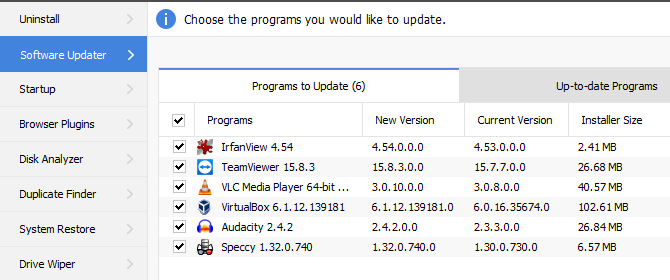
Na Spuštění můžete spravovat spouštěcí položky, i když to nedoporučuje zakázat konkrétní položky, jako je kontrola stavu. Vrcholem je zde Kontextová nabídka, což umožňuje zakázat položky z nabídky klepnutím pravým tlačítkem v Průzkumníku souborů.
Doplňky prohlížeče umožňuje spravovat rozšíření v každém prohlížeči, což je něco, co již v prohlížeči můžete udělat. Disk Analyzer je základní nástroj, který ukazuje, kde se místo vašeho počítače využívá Duplicitní vyhledávač dělá to, co říká.
Obnovení systému jednoduše vám umožní vymazat body obnovení systému. I když je to potenciálně užitečné pro regeneraci prostoru, je lepší nechat Windows, aby s nimi zacházel. A nakonec, Pohon stěrače vám dává možnost zcela vymazat vše na jakékoli jednotce připojené k počítači.

Problémy s CCleaner v roce 2020
Po rozhlédnutí a prohlášení generálního ředitele CCleaner o tom, že společnost bere počítačovou trestnou činnost vážně, nemáme v posledním vydání žádné závažné námitky proti chování společnosti CCleaner. Je však třeba zmínit několik nepříjemností.
Nejprve, když jsme nainstalovali bezplatnou verzi CCleaner, nás to vyzvalo k instalaci AVG Antivirus. I když nejedná se o škodlivý program, není žádoucí, aby na vás byl takový software nasazen. To je obzvláště zvláštní, protože mnoho bezplatného softwaru v posledních letech přestávalo nabízet svázaný crapware.
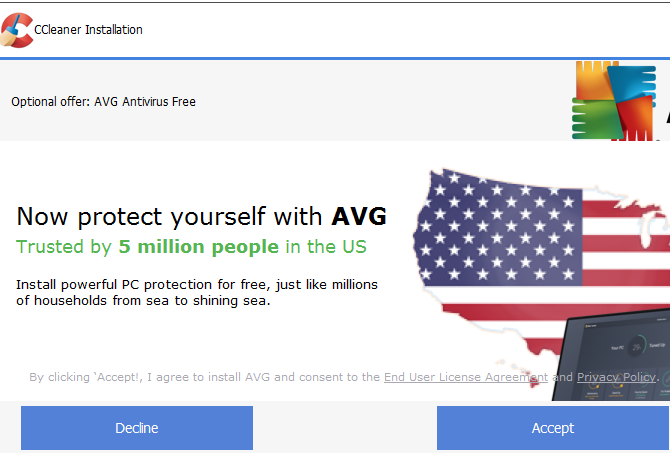
Ve skutečnosti, Microsoft nyní kategorizuje CCleaner jako PUA (Potenciálně nežádoucí aplikace) kvůli tomuto chování. Microsoft říká, že sdružování softwaru od jiných společností „může vést k neočekávané softwarové aktivitě, která může negativně ovlivnit uživatelské zážitky“.
Aktualizace softwaru je sice jednou z nejlepších funkcí programu CCleaner Professional, ale není dokonalá. Protože to není plně automatizované, musíte kliknout další v hromadě dialogových oken k instalaci aktualizací. Také, když jsme spustili aktualizaci softwaru, fungovalo to na WireShark, ale při pokusu o aktualizaci Speccy (další produkt od Piriform) Windows Security blokovala akci CCleaner.

Funkce inteligentního čištění v aplikaci CCleaner Professional vyčistí soubory za určitou hranici. Tato funkce je ve výchozím nastavení také při zavření jakéhokoli prohlížeče automaticky otevírána, což nabízí automatické čištění dat. Toto zmizí, když zvolíte akci pro prohlížeč na Možnosti> Inteligentní čištění, ale stále je nepříjemné vidět z prvotřídního softwaru.
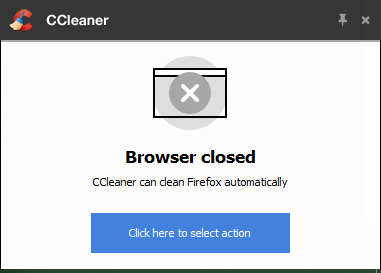
CCleaner zdarma vs. Profesionální
Pro testování jsme měli přístup k profesionální verzi CCleaner a porovnali jsme ji s bezplatnou edicí nainstalovanou na jiném počítači. CCleaner Professional obvykle stojí 24,95 USD a odemkne několik výše uvedených funkcí.

Pro Pro potřebujete následující:
- Zakázání spouštěcích programů a použití automatického aktualizátoru aplikací v programu Kontrola stavu
- Použití nástroje Software Updater
- Spuštění programu CCleaner podle plánu
- Změna možností inteligentního čištění, včetně automatického čištění prohlížeče
- Změna toho, co uživatelé spravují CCleaner
- Automatické použití aktualizací produktů
- Zrušení zaškrtnutí Zobrazit nabídky pro naše další produkty možnost v Soukromí
Stručně řečeno, dvěma největšími tahy CCleaner Pro jsou automatizované čištění a aktualizace softwaru. Ale ty to potřebuješ?
Používá CCleaner hodnotu?
Kromě otázek ochrany osobních údajů a zabezpečení stále platí, že většina z toho, co jsme řekli o CCleaner v roce 2018 (v předchozím článku). Jediná nová funkce, Zdravotní prohlídka, je jen pohodlnější způsob, jak vyčistit data, která můžete vybrat ručně Vlastní čištění.
Abych byl spravedlivý, má CCleaner nějaké využití. Pokud například používáte více prohlížečů, je vhodné ze všech odstranit dočasné soubory najednou. A Pohon stěrače a Aktualizace softwaru (pokud platíte za Pro), jsou užitečné.
Můžete však přistupovat k mnoha funkcím CCleaner v jiných nástrojích a softwaru. Mnoho z nich je zdarma a často odvádí lepší práci než CCleaner.
Například program Čistění disku systému Windows zpracovává spoustu toho, co čisticí nástroje CCleaner dělají. TreeSize je mnohem lepší analyzátor disku a Oprava My PC je lepší při aktualizaci softwaru. A některé nástroje CCleaner, jako Odinstalovat a Spuštění, pouze duplicitní funkčnost systému Windows, a jsou proto málo užitečné.
To, zda byste měli používat CCleaner, závisí na vašich potřebách. Pokud na diskovém prostoru máte jen zřídka nedostatek místa, použijte pouze jeden prohlížeč a nevadí vám aktualizace softwaru ručně, pak jej opravdu nemusíte používat. Můžete použít možnosti čištění systému Windows a další nástroje třetích stran, které vykonávají lepší práci při úkolech, jako je hledání duplicitních souborů.
Stručně řečeno: CCleaner není bezcenný, ale většina uživatelů to pravděpodobně nepotřebuje. Po této kontrole ji v našem systému neplánujeme ponechat.
Udržujte počítač v čistotě
Hodnotili jsme CCleaner pro použití v roce 2020, ale mějte na paměti, že není daleko od jediného nástroje pro vyčištění PC. Pokud trváte na použití obslužného programu all-in-one, BleachBit je solidní alternativa, která je zcela zdarma.
Jinak postupujte průvodce krok za krokem k čištění systému Windows 10 Nejlepší způsob čištění systému Windows 10: Podrobný průvodceNevíte, jak vyčistit Windows 10? Zde je přehledný průvodce krok za krokem, jak počítač znovu vylepšit. Přečtěte si více a neměli byste mít problém udržet počítač bez zbytečných souborů.
Obrázek Kredit: ohnisko /Shutterstock
Zveřejnění affiliate partnera: Zakoupením produktů, které vám doporučujeme, můžete udržet stránky naživu. Přečtěte si více.
Ben je zástupcem redaktora a manažerem na palubě na MakeUseOf. V roce 2016 opustil IT práci, aby psal na plný úvazek, a nikdy se neohlédl. Více než šest let se věnuje technickým tutoriálům, videoherním doporučením a více jako profesionální spisovatel.